چگونه سیستم را به ویندوز ۱۰ بهروزرسانی کنیم؟
مایکروسافت روز چهارشنبه ۲۹ جولای به طور رسمی ویندوز ۱۰ را عرضه کرد ولی فایلهای بهروزرسانی و نصب این سیستمعامل تقریباً از ۲۴ ساعت قبل روی وب منتشر و در دسترس کاربران قرار گرفتند.
وبسایت یک پزشک: مایکروسافت روز چهارشنبه ۲۹ جولای به طور رسمی ویندوز ۱۰ را عرضه کرد ولی فایلهای بهروزرسانی و نصب این سیستمعامل تقریباً از ۲۴ ساعت قبل روی وب منتشر و در دسترس کاربران قرار گرفتند. ممکن است حتا بعد از معرفی رسمی ویندوز ۱۰ نیز نشود سیستمها را بهروزرسانی کرد و مایکروسافت بخواهد هنوز چند پروسه را ترمیم و باگگیری یا مشکلات جزئی گزارش شده را برطرف کند اما بالاخره روزی فرا خواهد رسید که همه کاربران بتوانند رایگان سیستمهای خود را به ویندوز جدید ارتقاء دهند. خوشبختانه این بار مایکروسافت روند بهروزرسانی بسیار سادهای را پیشپای کاربران ویندوزهای ۷، ۸ و ۸٫۱ قرار داده است؛ به طوری که با یک کلیک ساده میتوانید به دنیای ویندوز ۱۰ قدم بگذارید.
اگر امکان مهاجرت به این سیستمعامل را دارید ولی هنوز موفق نشدید، شاید راهنمای زیر کمکتان کند. فقط قبلش ذکر دو نکته ضروری است: اول، از کل کامپیوتر یک نسخه پشتیبان تهیه کنید و دوم، کاربرانی که با نسخههای آزمایشی ویندوز کار کردند و همچنین سایتهای مختلفی که اولین بررسیها را انجام دادند؛ مجموعاً نظر مثبتی دارند و دیگران را هم تشویق به بهروزرسانی یا نصب ویندوز ۱۰ میکنند. برخلاف انتشار ویندوز ۸، ویندوز ۱۰ تا حدود زیادی توانسته نظرات مثبتی انعکاس بدهد و به عنوان یک ویندوز ۷ جدید معرفی شود. پس، از بابت پشیمان شدن به خاطر نصب ویندوز ۱۰ تا حدود زیادی خاطرجمع باشید.
اگر کامپیوتر شما بهروز است
اگر در حال حاضر از کامپیوتری استفاده میکنید که ویندوز ۷، ۸ یا ۸٫۱ را نصب شده و در حال اجرا دارد، ویندوز ۱۰ به صورت کامل رایگان خواهد بود(برای کاربران داخل ایران باید امکان بهروزرسانی ویندوز وجود داشته باشد!) و بهروزرسانی بسیار آسان است. بدانید که قرار نیست زمان زیادی برای بهروزرسانی به ویندوز ۱۰ صبر کنید. اگر تا پایان سال میلادی، به فایلهای بهروزرسانی دسترسی پیدا نکردید؛ مطمئن باشید امکان بهروزرسانی وجود ندارد و باید ویندوز ۱۰ را از ابتدا نصب کنید یا اینکه برای این بهروزرسانی پول پرداخت کنید.
اگر ویندوز نصب شده فعلی شما بهروز باشد و آخرین بستههای بهروزرسانی را دانلود و نصب کرده باشید، یک آیکون ویندوز در نوار وظیفه خود میبینید. روی آن کلیک کنید تا برنامه Microsoft's Get Windows ۱۰ باز شود و به شما اجازه دسترسی و دانلود فایلهای اولیه ویندوز ۱۰ را بدهد و بررسی کند مجوز بهروزرسانی رایگان را دارید یا خیر. آدرس ایمیل خود را وارد سیستم کنید و دیگر هیچ کاری باقی نمانده است جز اینکه صبر کنید.
همانطور که گفتیم مایکروسافت روی پروسه بهروزرسانی ویندوز ۱۰ خیلی کار کرده و علاوه بر سادگی سعی دارد همیشه آخرین نسخه این سیستمعامل را بدون هیچگونه اشکال و باگی در اختیار شما قرار دهد. پس، ممکن است یک هفته یا چند هفته منتظر بمانید ولی بعد مطمئن باشید آخرین نسخه ویندوز ۱۰ را دانلود و دریافت خواهید کرد. وقتی فایلهای بهروزرسانی و نصب ویندوز ۱۰ از سوی مایکروسافت منتشر و روی سیستم شما نیز دانلود شوند، یک پنجره پاپآپ روی دسکتاپ به نمایش درمیآید و اطلاع میدهد ویندوز ۱۰ آماده نصب است.
اگر کامپیوتر شما بهروز نیست
اگر آیکون برنامه Get Windows ۱۰ را در نوار وظیفه ویندوز خودتان نمیبینید، پس بهترین فرصت است که ابتدا برخی بهروزرسانیهای دیگر را انجام دهید و بعد برای نصب ویندوز ۱۰ مهیا شوید. اگر از ویندوز ۷ استفاده میکنید، مطمئن شوید که به Service Pack ۱ ارتقاء پیدا کردید. برای انجام این کار از منوی استارت عبارت Windows Update را تایپ و اجرا کنید. اگر شما ویندوز ۸ استفاده میکنید باید به نسخه ۸٫۱ بهروزرسانی کرده باشید. برای انجام این کار، تایل Store را از بخش Start کلیک کنید.
در این بخش، میتوانید آیکون Update را ببینید. یک روش دیگر دسترسی به این گزینه در ویندوز ۸، رفتن به مود قدیمی ویندوز و استفاده از کنترل پنل است. هنگامی که شما در هر دو ویندوز به آخرین نسخه بهروزرسانی کنید، باید آیکون Get Windows ۱۰ را ببینید و برای بهروزرسانی رایگان شیرجه بزنید.
اگر کامپیوتر شما واقعاً بهروز نیست
ممکن است جزو کاربرانی باشید که هنوز از ویندوز ویستا یا ایکسپی استفاده میکنند. اگر اینطور است، باید برای بهروزرسانی و دریافت ویندوز ۱۰ پول پرداخت کنید (یا فایلهای نصب ویندوز ۱۰ را از روی دیویدی اجرا کنید). برای افرادی که میخواهند نسخه اصلی ویندوز ۱۰ را بخرند، نسخه Windows ۱۰ Home به قیمت ۱۱۹ دلار و نسخه Windows ۱۰ Pro به قیمت ۱۹۹ دلار آب میخورد. از نظر سختافزاری نیز ویندوز ۱۰ مشخصاتی همانند ویندوز ۷ و ۸ را طلب میکند. البته، بهتر است سیستمی بهروزتر و با قدرت پردازش و حافظه بیشتری مهیا کنید تا مطمئن شوید تمام لذت ویندوز ۱۰ را خواهید برد. حداقل سیستمی که نیاز دارید:
پردازنده: یک گیگاهرتز
حافظه رم: یک گیگابایت برای ۳۲ بیتی و دو گیگابایت برای ۶۴ بیتی
فضای ذخیرهسازی: ۱۶ گیگابایت برای ۳۲ بیتی و ۲۰ گیگابایت برای ۶۴ بیتی
کارت گرافیک: DirectX ۹ یا نسخههای بالاتر با درایور WDDM ۱.۰
صفحهنمایش: حداقل دقت تصویر ۸۰۰ در ۶۰۰ پیکسل
اگر سیستم کامپیوتر خانگی شما حداقل این مشخصات سختافزاری را ندارد، بهتر است به فکر خرید یک کامپیوتر جدید باشید و بهتر اینکه به سراغ خرید یک نوتبوک مجهز به ویندوز ۱۰ بروید.
اگر کاربر ویندوز RT هستید
خبر بد اینکه مایکروسافت میگوید تا ماه سپتامبر برای این دسته از کاربران هیچ بهروزرسانی ارائه نخواهد کرد. بعد از این تاریخ نیز معلوم نیست مایکروسافت به قولاش عمل کند یا اینکه اصلاً یادش بماند ویندوز RT وجود دارد.
نصب ویندوز ۱۰
وقتی پروسه نصب ویندوز شروع میشود، بسته به اینکه سیستم شما چقدر بهروز است و از چه مشخصات سختافزاری استفاده میکند، مدت زمان نصب میتواند از ۲۰ دقیقه تا یک ساعت طول بکشد. نیازی نیست که شما روی کلیدهای Next ظاهر شده کلیک کنید ولی بهتر است برای کنترل کامل هر مرحله و اینکه چه اتفاقی یا تنظیماتی انجام میشود، به طور دستی Next کنید. در نهایت وقتی ویندوز ۱۰ نصب شد، از شما تنظیمات و پیکربندی اولیه ضروری را میپرسد. در گزینه Customize امکاناتی هست که به شما اجازه میدهد این تنظیمات را به صورت دستی انجام دهید یا اینکه به مایکروسافت بگویید express settings را برای شما پیادهسازی کند.
بهتر است از روش Customize استفاده کنید. چند دقیقه بیشتر طول نمیکشد اما شاید گزینههایی مانند محل سکونت یا تنظیمات حریم خصوصی، تنظیمات مرورگر وب، اتصال خودکار به هاتاسپاتهای مایکروسافت، تنظیمات ردگیری مایکروسافت و غیره باشد که دوست دارید خودتان تغییر دهید. پس از اعمال این تغییرات، دسکتاپ ویندوز ۱۰ ظاهر میشود و با اولین بار دیدنش چهره شما بشاش خواهد شد. تا اینجا، ویندوز ۱۰ به طور کامل نصب شده است ولی بد نیست گردشی در سیستم داشته باشید تا مطمئن شوید تمام سختافزارها و درایورها نصب شدند و آخرین بستههای بهروزرسانی ویندوز و برنامهها را نیز نصب کردید. فراموش نکنید که از کورتانا یک سوال بپرسید و به سراغ منوی استارت بسیار زیبای این ویندوز بروید و البته مرورگر Edge.
اگر امکان مهاجرت به این سیستمعامل را دارید ولی هنوز موفق نشدید، شاید راهنمای زیر کمکتان کند. فقط قبلش ذکر دو نکته ضروری است: اول، از کل کامپیوتر یک نسخه پشتیبان تهیه کنید و دوم، کاربرانی که با نسخههای آزمایشی ویندوز کار کردند و همچنین سایتهای مختلفی که اولین بررسیها را انجام دادند؛ مجموعاً نظر مثبتی دارند و دیگران را هم تشویق به بهروزرسانی یا نصب ویندوز ۱۰ میکنند. برخلاف انتشار ویندوز ۸، ویندوز ۱۰ تا حدود زیادی توانسته نظرات مثبتی انعکاس بدهد و به عنوان یک ویندوز ۷ جدید معرفی شود. پس، از بابت پشیمان شدن به خاطر نصب ویندوز ۱۰ تا حدود زیادی خاطرجمع باشید.
اگر کامپیوتر شما بهروز است
اگر در حال حاضر از کامپیوتری استفاده میکنید که ویندوز ۷، ۸ یا ۸٫۱ را نصب شده و در حال اجرا دارد، ویندوز ۱۰ به صورت کامل رایگان خواهد بود(برای کاربران داخل ایران باید امکان بهروزرسانی ویندوز وجود داشته باشد!) و بهروزرسانی بسیار آسان است. بدانید که قرار نیست زمان زیادی برای بهروزرسانی به ویندوز ۱۰ صبر کنید. اگر تا پایان سال میلادی، به فایلهای بهروزرسانی دسترسی پیدا نکردید؛ مطمئن باشید امکان بهروزرسانی وجود ندارد و باید ویندوز ۱۰ را از ابتدا نصب کنید یا اینکه برای این بهروزرسانی پول پرداخت کنید.
اگر ویندوز نصب شده فعلی شما بهروز باشد و آخرین بستههای بهروزرسانی را دانلود و نصب کرده باشید، یک آیکون ویندوز در نوار وظیفه خود میبینید. روی آن کلیک کنید تا برنامه Microsoft's Get Windows ۱۰ باز شود و به شما اجازه دسترسی و دانلود فایلهای اولیه ویندوز ۱۰ را بدهد و بررسی کند مجوز بهروزرسانی رایگان را دارید یا خیر. آدرس ایمیل خود را وارد سیستم کنید و دیگر هیچ کاری باقی نمانده است جز اینکه صبر کنید.
همانطور که گفتیم مایکروسافت روی پروسه بهروزرسانی ویندوز ۱۰ خیلی کار کرده و علاوه بر سادگی سعی دارد همیشه آخرین نسخه این سیستمعامل را بدون هیچگونه اشکال و باگی در اختیار شما قرار دهد. پس، ممکن است یک هفته یا چند هفته منتظر بمانید ولی بعد مطمئن باشید آخرین نسخه ویندوز ۱۰ را دانلود و دریافت خواهید کرد. وقتی فایلهای بهروزرسانی و نصب ویندوز ۱۰ از سوی مایکروسافت منتشر و روی سیستم شما نیز دانلود شوند، یک پنجره پاپآپ روی دسکتاپ به نمایش درمیآید و اطلاع میدهد ویندوز ۱۰ آماده نصب است.
اگر کامپیوتر شما بهروز نیست
اگر آیکون برنامه Get Windows ۱۰ را در نوار وظیفه ویندوز خودتان نمیبینید، پس بهترین فرصت است که ابتدا برخی بهروزرسانیهای دیگر را انجام دهید و بعد برای نصب ویندوز ۱۰ مهیا شوید. اگر از ویندوز ۷ استفاده میکنید، مطمئن شوید که به Service Pack ۱ ارتقاء پیدا کردید. برای انجام این کار از منوی استارت عبارت Windows Update را تایپ و اجرا کنید. اگر شما ویندوز ۸ استفاده میکنید باید به نسخه ۸٫۱ بهروزرسانی کرده باشید. برای انجام این کار، تایل Store را از بخش Start کلیک کنید.
در این بخش، میتوانید آیکون Update را ببینید. یک روش دیگر دسترسی به این گزینه در ویندوز ۸، رفتن به مود قدیمی ویندوز و استفاده از کنترل پنل است. هنگامی که شما در هر دو ویندوز به آخرین نسخه بهروزرسانی کنید، باید آیکون Get Windows ۱۰ را ببینید و برای بهروزرسانی رایگان شیرجه بزنید.
اگر کامپیوتر شما واقعاً بهروز نیست
ممکن است جزو کاربرانی باشید که هنوز از ویندوز ویستا یا ایکسپی استفاده میکنند. اگر اینطور است، باید برای بهروزرسانی و دریافت ویندوز ۱۰ پول پرداخت کنید (یا فایلهای نصب ویندوز ۱۰ را از روی دیویدی اجرا کنید). برای افرادی که میخواهند نسخه اصلی ویندوز ۱۰ را بخرند، نسخه Windows ۱۰ Home به قیمت ۱۱۹ دلار و نسخه Windows ۱۰ Pro به قیمت ۱۹۹ دلار آب میخورد. از نظر سختافزاری نیز ویندوز ۱۰ مشخصاتی همانند ویندوز ۷ و ۸ را طلب میکند. البته، بهتر است سیستمی بهروزتر و با قدرت پردازش و حافظه بیشتری مهیا کنید تا مطمئن شوید تمام لذت ویندوز ۱۰ را خواهید برد. حداقل سیستمی که نیاز دارید:
پردازنده: یک گیگاهرتز
حافظه رم: یک گیگابایت برای ۳۲ بیتی و دو گیگابایت برای ۶۴ بیتی
فضای ذخیرهسازی: ۱۶ گیگابایت برای ۳۲ بیتی و ۲۰ گیگابایت برای ۶۴ بیتی
کارت گرافیک: DirectX ۹ یا نسخههای بالاتر با درایور WDDM ۱.۰
صفحهنمایش: حداقل دقت تصویر ۸۰۰ در ۶۰۰ پیکسل
اگر سیستم کامپیوتر خانگی شما حداقل این مشخصات سختافزاری را ندارد، بهتر است به فکر خرید یک کامپیوتر جدید باشید و بهتر اینکه به سراغ خرید یک نوتبوک مجهز به ویندوز ۱۰ بروید.
اگر کاربر ویندوز RT هستید
خبر بد اینکه مایکروسافت میگوید تا ماه سپتامبر برای این دسته از کاربران هیچ بهروزرسانی ارائه نخواهد کرد. بعد از این تاریخ نیز معلوم نیست مایکروسافت به قولاش عمل کند یا اینکه اصلاً یادش بماند ویندوز RT وجود دارد.
نصب ویندوز ۱۰
وقتی پروسه نصب ویندوز شروع میشود، بسته به اینکه سیستم شما چقدر بهروز است و از چه مشخصات سختافزاری استفاده میکند، مدت زمان نصب میتواند از ۲۰ دقیقه تا یک ساعت طول بکشد. نیازی نیست که شما روی کلیدهای Next ظاهر شده کلیک کنید ولی بهتر است برای کنترل کامل هر مرحله و اینکه چه اتفاقی یا تنظیماتی انجام میشود، به طور دستی Next کنید. در نهایت وقتی ویندوز ۱۰ نصب شد، از شما تنظیمات و پیکربندی اولیه ضروری را میپرسد. در گزینه Customize امکاناتی هست که به شما اجازه میدهد این تنظیمات را به صورت دستی انجام دهید یا اینکه به مایکروسافت بگویید express settings را برای شما پیادهسازی کند.
بهتر است از روش Customize استفاده کنید. چند دقیقه بیشتر طول نمیکشد اما شاید گزینههایی مانند محل سکونت یا تنظیمات حریم خصوصی، تنظیمات مرورگر وب، اتصال خودکار به هاتاسپاتهای مایکروسافت، تنظیمات ردگیری مایکروسافت و غیره باشد که دوست دارید خودتان تغییر دهید. پس از اعمال این تغییرات، دسکتاپ ویندوز ۱۰ ظاهر میشود و با اولین بار دیدنش چهره شما بشاش خواهد شد. تا اینجا، ویندوز ۱۰ به طور کامل نصب شده است ولی بد نیست گردشی در سیستم داشته باشید تا مطمئن شوید تمام سختافزارها و درایورها نصب شدند و آخرین بستههای بهروزرسانی ویندوز و برنامهها را نیز نصب کردید. فراموش نکنید که از کورتانا یک سوال بپرسید و به سراغ منوی استارت بسیار زیبای این ویندوز بروید و البته مرورگر Edge.
پ













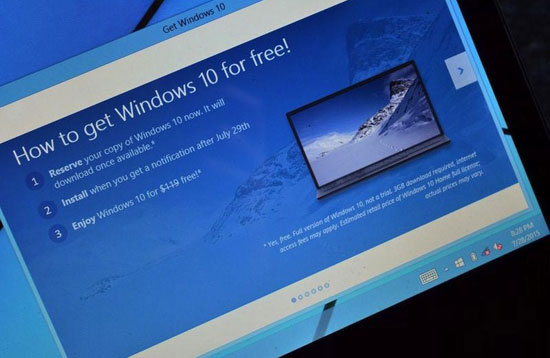
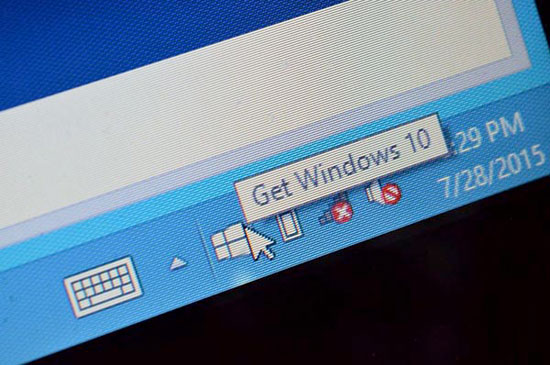
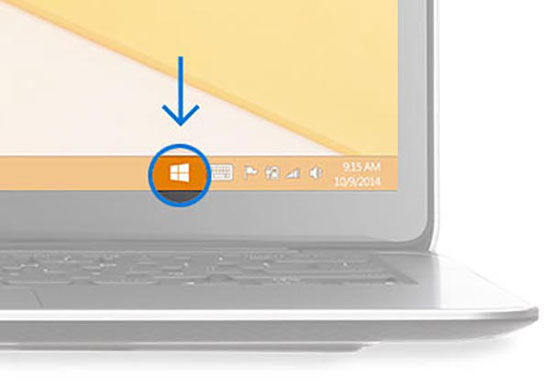












نظر کاربران
خیلی مفید بود ممنون